5 Möglichkeiten, Windows auf einem Laptop zu überprüfen, es ist ganz einfach
Wie zu überprüfen Fenster Auf einem Laptop muss es nicht kompliziert sein. Besonders für diejenigen unter Ihnen, die oft neugierig auf die Spezifikationen sind Laptops selbst oder versuchen Sie herauszufinden, ob Ihr Windows auf dem neuesten Stand ist?
Für diejenigen unter Ihnen, die wissen möchten, wie Sie es einfach und trendig machen können, ist dieser Artikel eine umfassende Anleitung.
Günstigste MLBB-Diamanten!


 RudyStorez
RudyStorez

 TopMur
TopMur

 RudyStorez
RudyStorez

 RudyStorez
RudyStorez

 RudyStorez
RudyStorez

 TopMur
TopMur

 BANGJEFF
BANGJEFF

 TopMur
TopMur

 TopMur
TopMur

 RudyStorez
RudyStorezVon der Verwendung des Einstellungsmenüs bis zur Eingabeaufforderung besprechen wir alles in einer entspannten und leicht verständlichen Sprache. Also, machen Sie Ihren Laptop bereit und los geht‘s Überprüfen Sie Windows Du jetzt!
Lesen Sie auch:
So überprüfen Sie Windows auf einem Laptop
Wir besprechen, wie Sie Windows auf einem Laptop ganz einfach überprüfen können, und natürlich ist das wirklich cool für diejenigen unter Ihnen, die technisch versiert sind. Komm, schau es dir an!
Verwenden des Einstellungsmenüs
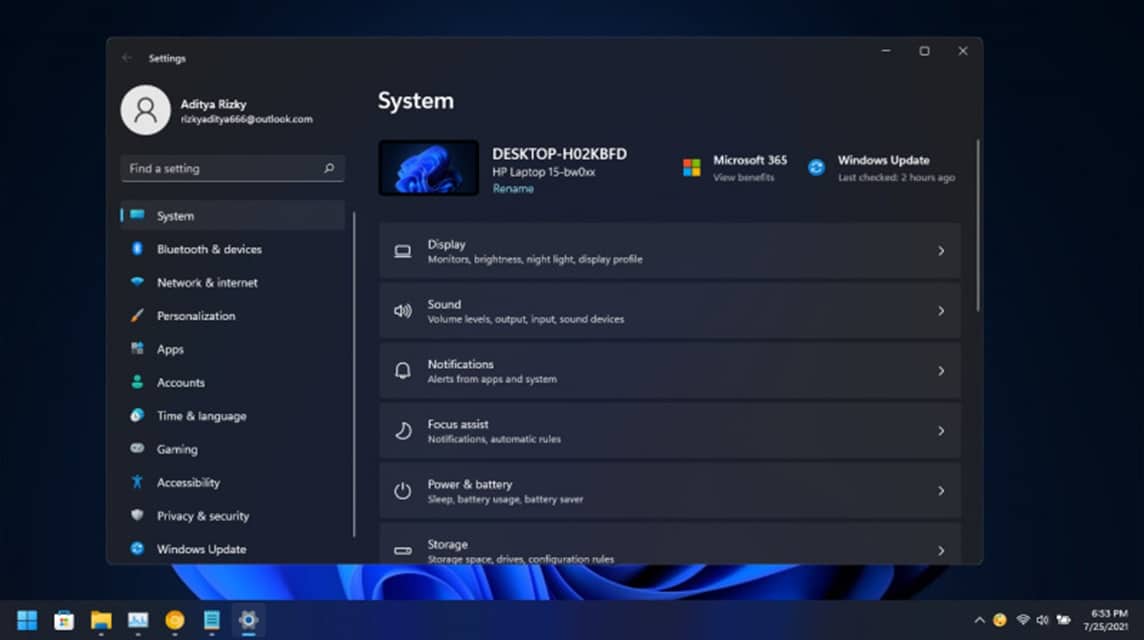
Diese erste Methode ist die einfachste und am wenigsten komplizierte. Befolgen Sie einfach diese Schritte:
- Klicken Sie unten links auf Ihrem Bildschirm auf das Startmenü.
- Wählen Sie Einstellungen (Zahnradsymbol).
- Scrollen Sie nach unten und klicken Sie auf „System“.
- Wählen Sie „Info“ im linken Menü.
- Hier finden Sie alle Informationen zu Ihrem Windows, angefangen von der Version und Buildnummer bis hin zum Systemtyp (32-Bit oder 64-Bit).
Es ist doch ganz einfach, oder? Sie müssen keine zusätzlichen Anwendungen installieren oder die Eingabeaufforderung öffnen.
Verwenden Sie die Eingabeaufforderung

Wenn Sie der Typ sind, der gerne erkundet und mehr sehen möchte “Hacker“, versuchen Sie es mit der Eingabeaufforderung. Die Methode:
- Offen Eingabeaufforderung indem Sie „cmd“ in das Windows-Suchfeld eingeben und dann die Eingabetaste drücken.
- Geben Sie den folgenden Befehl ein: systeminfo | findstr /B /C:”Betriebssystemname” /C:”Betriebssystemversion”
- Drücken Sie die Eingabetaste, und voilà! Sie sehen sofort Ihre Windows-Details, einschließlich der Versions- und Buildnummer.
Dies ist eine coole Möglichkeit für diejenigen unter Ihnen, die vor Ihren Freunden technisch versierter erscheinen möchten.
Dialogfeld „Durchführen“ prüfen
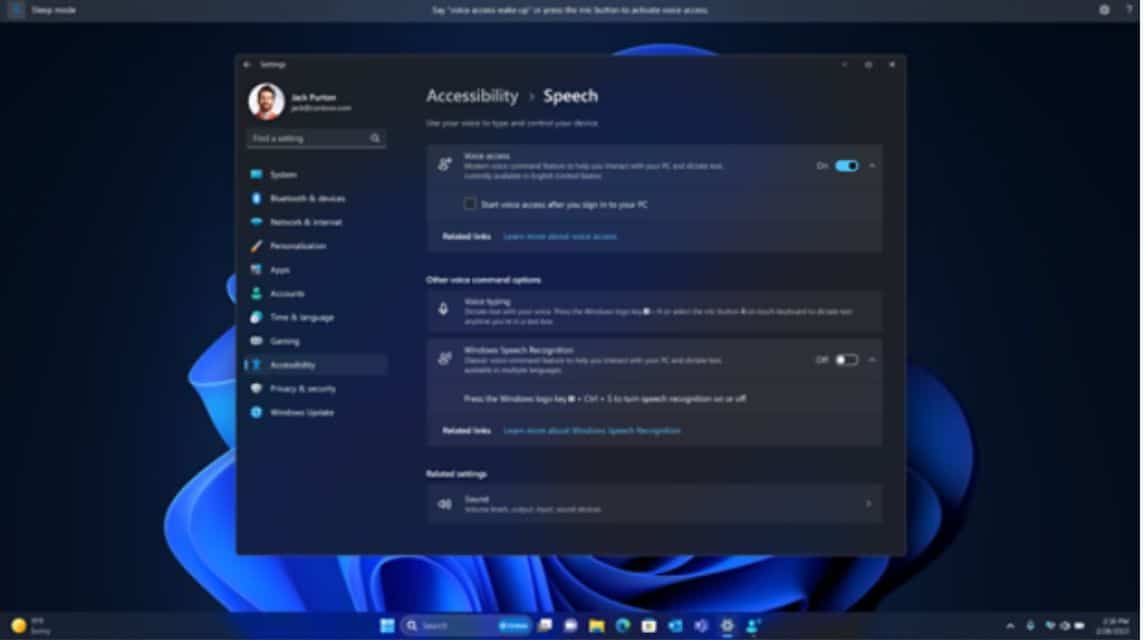
Nun, für diejenigen unter Ihnen, die den schnellen Weg bevorzugen, verwenden Sie einfach den Ausführen-Dialog. Die Methode:
- Drücken Sie die Tasten Windows + R auf Tastaturen Du.
- Geben Sie „winver“ in das angezeigte Feld ein und drücken Sie die Eingabetaste.
- Es erscheint ein kleines Fenster mit Informationen zu Ihrem Windows, einschließlich der Versions- und Buildnummer.
Dies ist der schnellste und zeitsparendste Weg. Geeignet für alle, die es eilig haben, aber neugierig auf Windows auf ihrem Laptop sind.
Überprüfung über die Systeminformationen
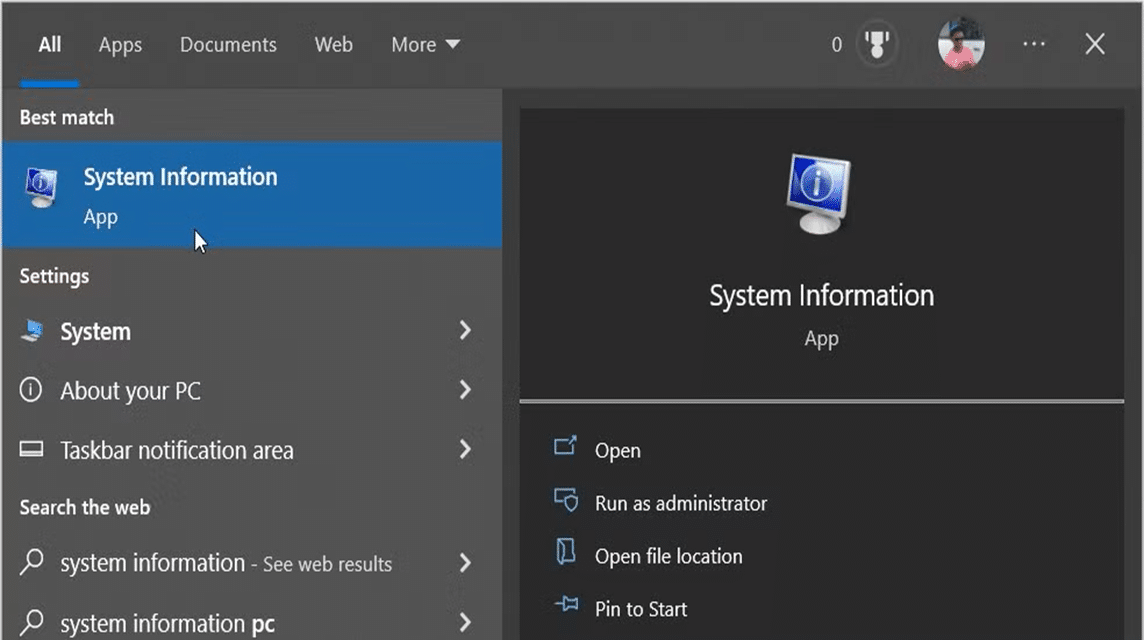
Wenn Sie umfassendere Informationen wünschen, öffnen Sie die Systeminformationen. Die Methode:
- Klicken Sie auf das Startmenü und geben Sie dann „Systeminformationen“ in das Suchfeld ein.
- Öffnen Sie die Anwendung und Sie finden alle Details zu Ihrem Betriebssystem, von der Windows-Version über den Systemtyp bis hin zu Hardwareinformationen.
Dies ist perfekt für diejenigen unter Ihnen, die mehr über Ihren Laptop wissen möchten.
Überprüfen Sie die Systemsteuerung
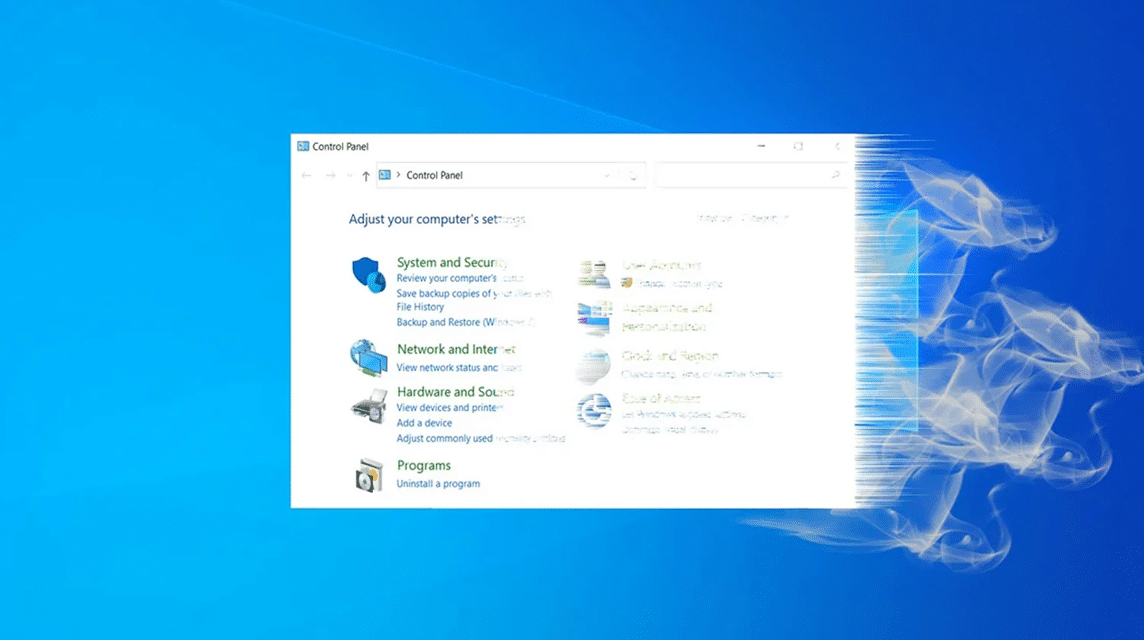
Schließlich können Sie Ihr Windows auch über die Systemsteuerung überprüfen. Die Methode:
- Öffnen Sie die Systemsteuerung über das Startmenü.
- Wählen Sie „System und Sicherheit“ und klicken Sie dann auf „System“.
- Hier finden Sie grundlegende Informationen zu Ihrem Windows, einschließlich der Version und des Systemtyps.
Wissen Sie, warum Sie die Windows-Version auf Ihrem Laptop überprüfen müssen? Erstens, damit Sie wissen, ob Ihr Laptop die neuesten Anwendungen oder Spiele unterstützt.
Zweitens: Stellen Sie sicher, dass Sie über die neuesten Updates verfügen, um Ihren Laptop vor Viren und Fehlern zu schützen. Und schließlich: Damit Sie die coolen Features der neuesten Windows-Version nicht verpassen.
Das ist es, Leute, so überprüft man Windows auf einem Laptop einfach und ganz cool. Hoffentlich ist dieser Artikel für diejenigen unter Ihnen nützlich, die mehr über Ihren Lieblingslaptop erfahren möchten.
Lesen Sie auch:
Und natürlich vergessen Sie nicht, Ihre verschiedenen digitalen Produkte und Lieblingsspiele aufzuladen bei VCGamers Marktplatz.








